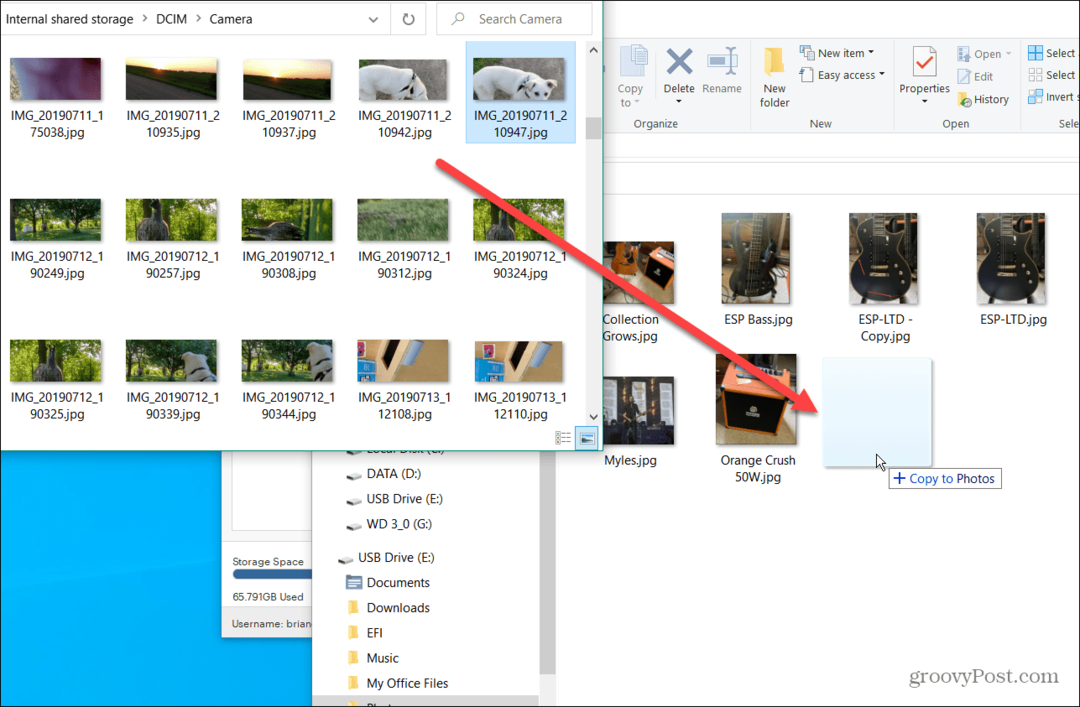Kako stvoriti prilagođenu melodiju zvona u GarageBandu
Melodije Windows Ortak Iphone Junak / / May 24, 2020
Ažurirano dana

Ako imate iPhone, imate besplatan pristup aplikaciji GarageBand za iOS. Još bolje, ne morate biti GarageBand stručnjak za stvaranje prilagođenih melodija zvona.
Ako ste se umorili od konzerviranih melodija zvona koje ste dobili uz vaš iPhone i želite nešto novo, možete stvoriti prilagođene melodije zvona. Najlakši način za to je izravno s vašeg iPhonea. Međutim, i dalje možete koristiti old-school i stvarati nove melodije zvona na svom Mac ili PC računalu. Evo kako to učiniti.
Izrada melodija zvona na iPhoneu
Ako imate iPhone, imate besplatan pristup aplikaciji GarageBand za iOS. Još bolje, ne morate biti GarageBand stručnjak za stvaranje prilagođenih melodija zvona.
Instalirajte GarageBand, pronađite pjesmu
Ako na vašem iPhoneu nemate GarageBand:
- preuzimanje datoteka GarageBand iz App Store-a ako to još niste učinili.
- slavina Nastaviti tada na glavnoj aplikaciji GarageBand Nastaviti ako je ovo prvi put da ćete upotrebljavati aplikaciju.
- Odaberi dopustiti odobriti obavijesti GarageBand.
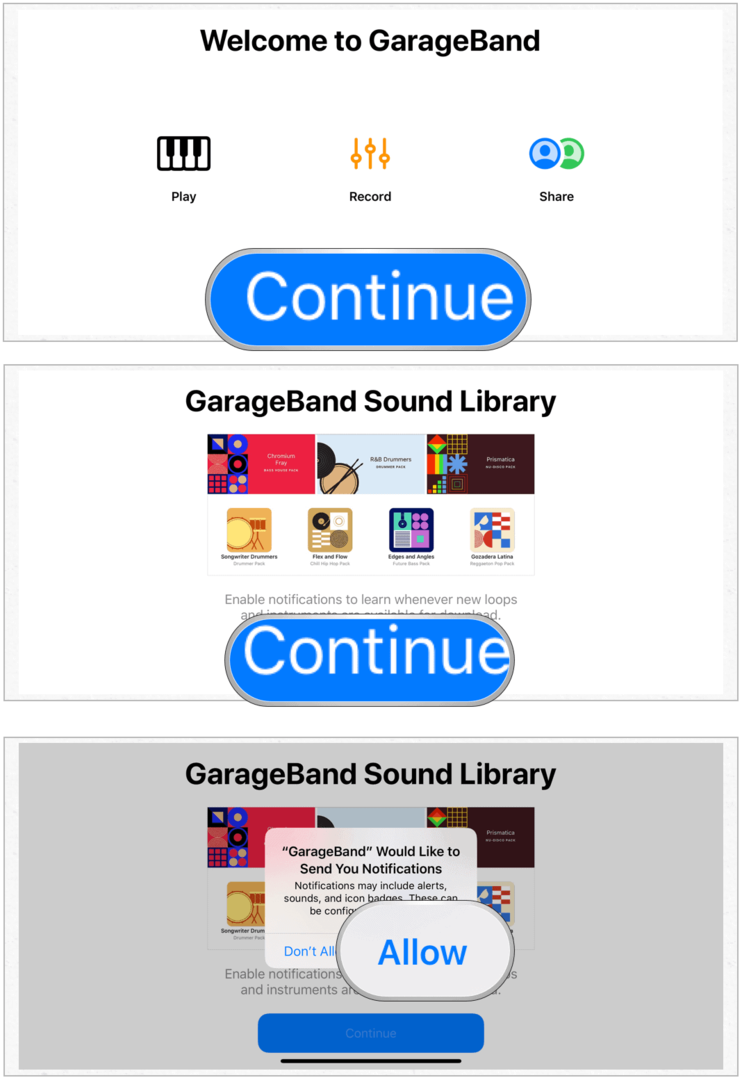
Jednom kada je GarageBand instaliran:
- slavina Pjesme na vrhu aplikacije.
- izabrati Snimač zvuka prelaskom desno.
- Odaberite Gumb za više tragova gore lijevo. To je treći u nizu.
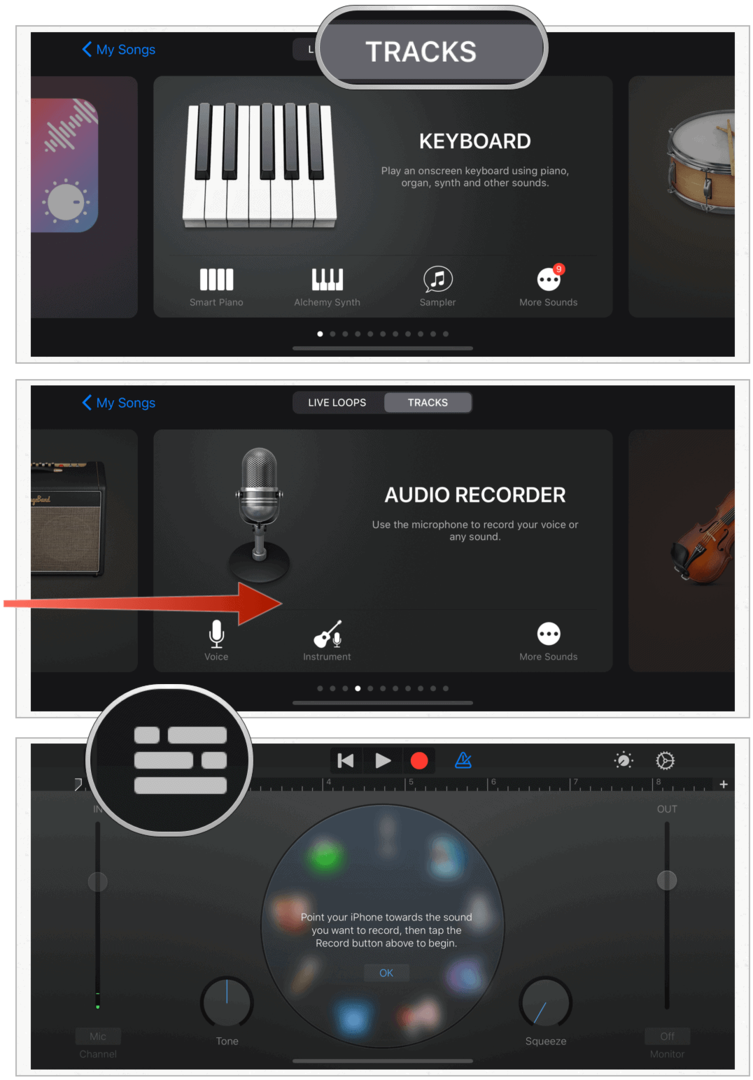
Sljedeći:
- Odaberi Gumb za petlje gore desno. To je drugi od posljednjeg
- slavina glazba, muzika iz skočnog prozora.
- Odaberite pjesma koji želite koristiti za zvuk zvona. Možete pretraživati po albumima, izvođačima, žanrovima, popisima pjesama i pjesmama. Možete koristiti samo preuzeta iTunes glazba. Zbog autorskih prava, ti ne mogu koristite pjesme Apple Music.
- Povucite pjesmu u GarageBand.
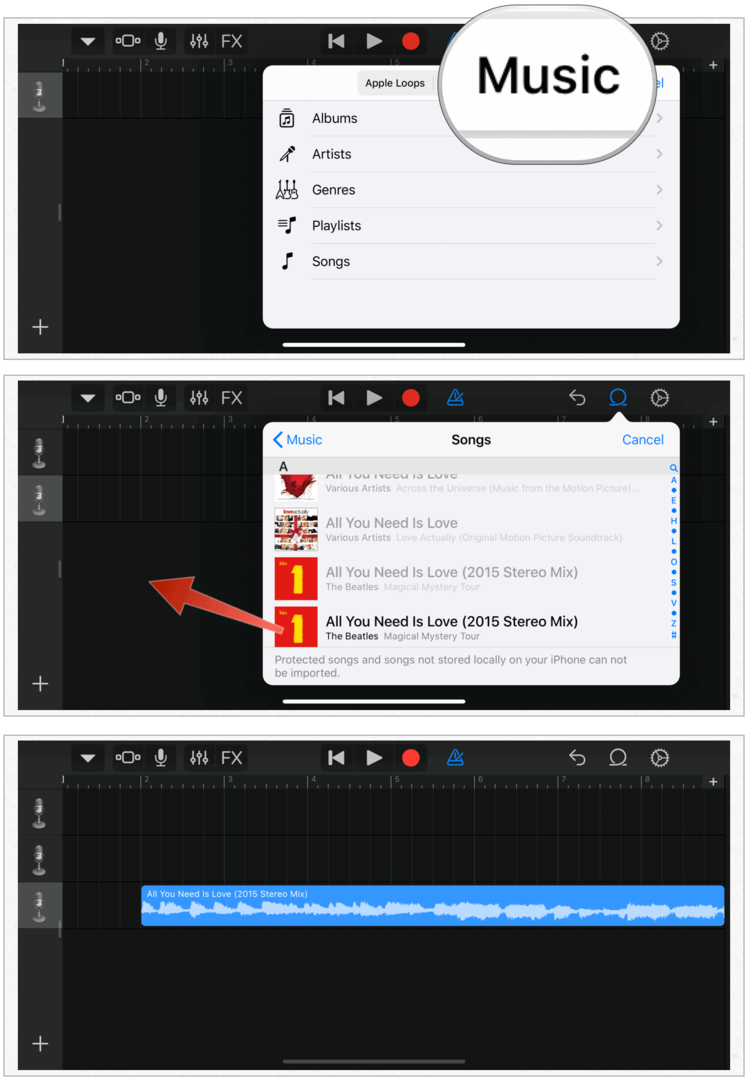
Uredite pjesmu
Vaša melodija zvona ne smije biti duža od 30 sekundi. Najvjerojatnije, pjesma koju ste odabrali znatno je izvan te duljine. Stoga ga morate urediti odabirom vašeg omiljenog dijela pjesme.
- Pritisni Gumb za reprodukciju pri vrhu ekrana i slušajte svoju pjesmu; odlučite koji ćete odjeljak koristiti za zvuk zvona.
- Odvojeno, zgrabite oba kraja pjesme i gurnite ih prema unutra tako da ostane samo vaš omiljeni dio pjesme.
- pritisni Gumb za reprodukciju ponovo za potvrdu melodije zvona.
- Dodirnite Gumb Moje pjesme gore lijevo. Prva je na popisu.
- izabrati Moje pjesme.
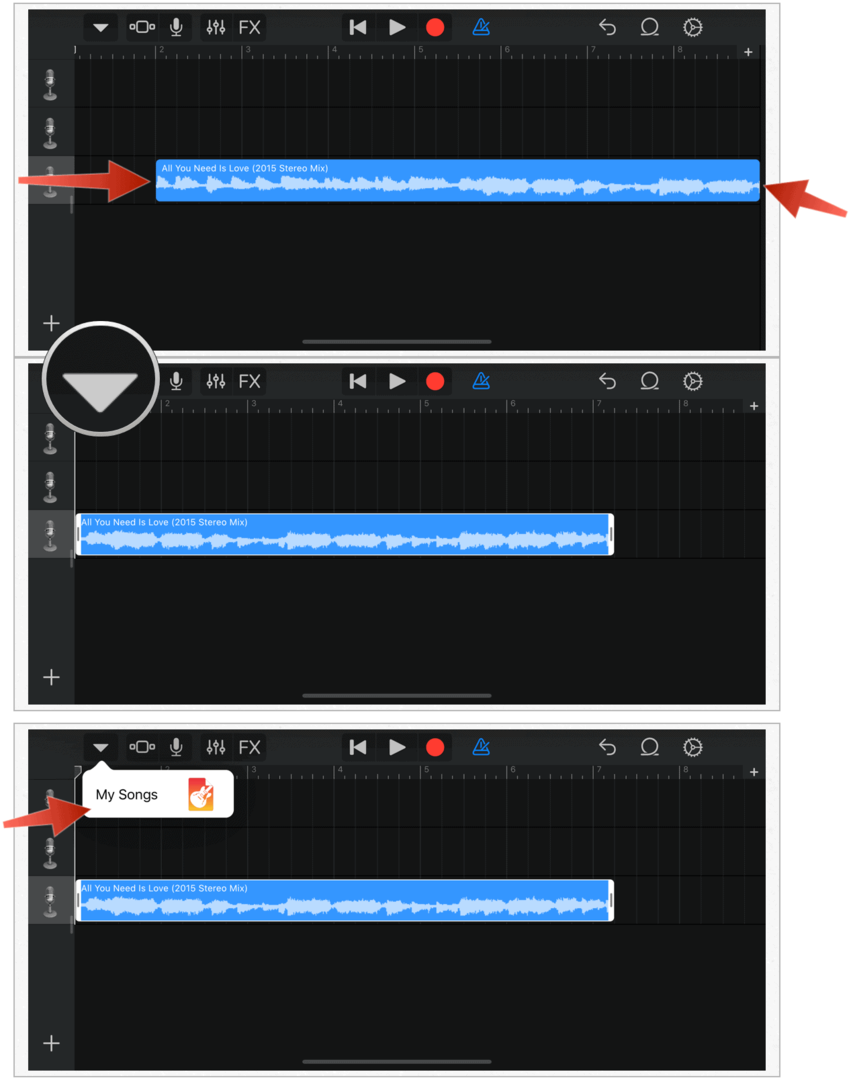
Promijenite ime, izvezite datoteku
- Dugo pritisnite spojnica upravo si spasio.
- izabrati Preimenovati s izbornika.
- Dajte svom isječku Ime.
- slavina Sastavljeno.
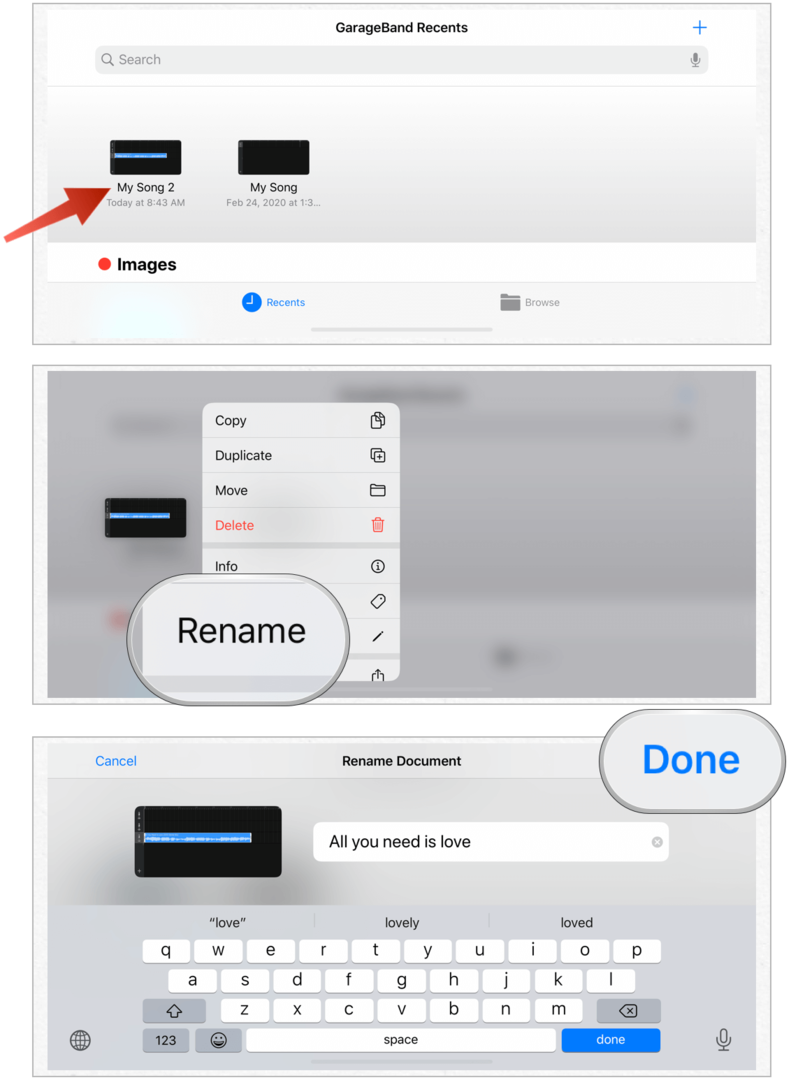
Sljedeći:
- Dugo pritisnite preimenovan isječak opet.
- izabrati Udio.
- slavina ringtone.
- Odaberi Izvoz.
- izabrati u redu na uspješnom skočnom prozoru Izvoz zvona.

Uspješno ste stvorili melodiju zvona na svom iPhoneu pomoću aplikacije GarageBand. Sada ga možete dodijeliti kao zadanu melodiju zvona ili ga koristiti za pojedinačne kontakte.
Upotreba vašeg novog zvuka zvona
- Odaberi postavke aplikaciju na vašem iPhoneu.
- slavina Zvukovi i haptici.
- Odaberi ringtone.
- Pod Melodijama zvona odaberite tvoja novostvorena pjesma kao zadana melodija zvona.
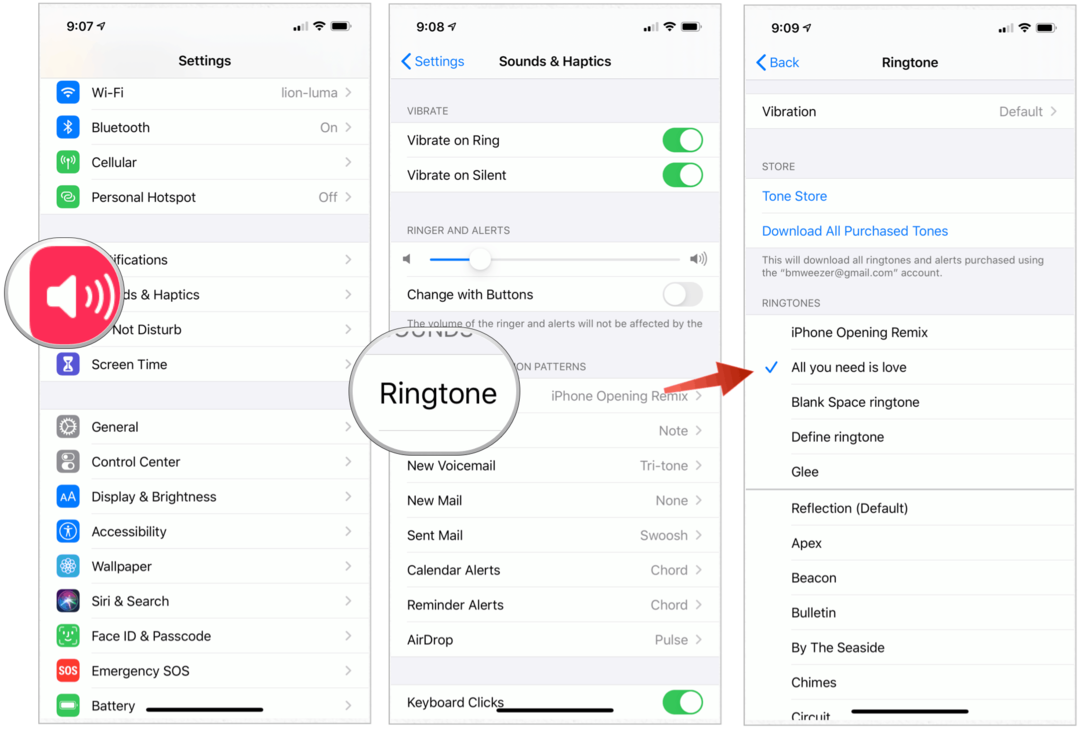
Da biste zvono dodijelili samo pojedinačnim pozivima:
- Odaberi Aplikacija za kontakte na početnom zaslonu iPhonea.
- Odaberite svoje kontakt.
- slavina Uredi u gornjem desnom uglu zaslona.
- izabrati ringtone.
- Odaberite svoje prilagođena melodija zvona.
- slavina Sastavljeno.
- izabrati Sastavljeno opet.
- Ponovite korake od 1 do 7 da biste zvonu dodijelili drugima s popisa kontakata.
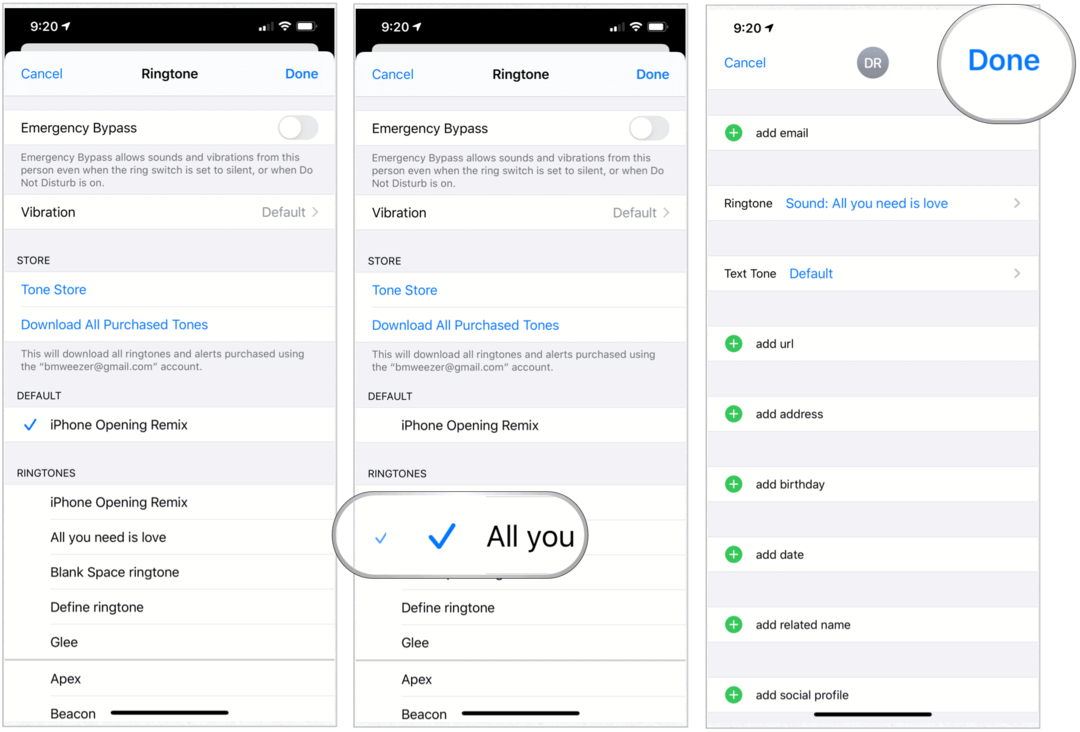
Izrada zvukova zvona na vašem Macu
Da biste stvorili novu melodiju zvona pomoću aplikacije Glazba na svom macOS Catalina uređaju:
- Klikni na Glazbena aplikacija na Mac Docku.
- Potražite pjesma koji želite koristiti za zvuk zvona. Možete pretraživati po albumima, izvođačima, žanrovima, popisima pjesama i pjesmama. Možete koristiti samo preuzeta iTunes glazba. Zbog autorskih prava, ti ne mogu koristite pjesme Apple Music.
- Kliknite desnom tipkom miša na preuzeta pjesma.
- izabrati Dobiti informacije.
- Odaberi Opcije.
- Označite okvire za Vrijeme početka i zaustavljanja, zatim odaberite početnu i zaustavnu točku za svoju melodiju zvona. Ne bi smjele trajati duže od 30 sekundi. Slušajte pjesmu da biste pronašli onaj dio pjesme koji vam se najviše sviđa.
- Klik u redu.
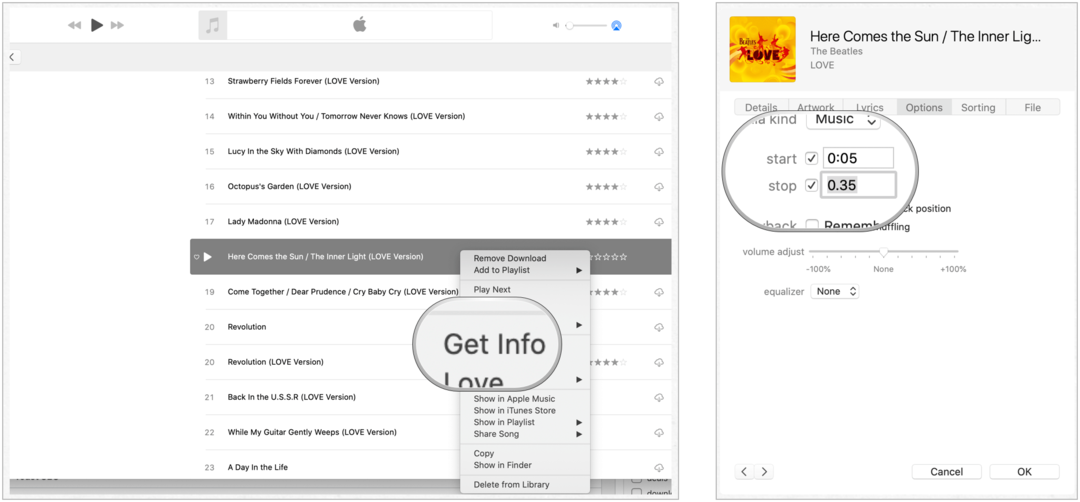
Sljedeći:
- Označite oznaku pjesma upravo ste promijenili u aplikaciji Glazba.
- Kliknite Datoteka na alatnoj traci Maca.
- izabrati Pretvori> Stvori AAC verziju.
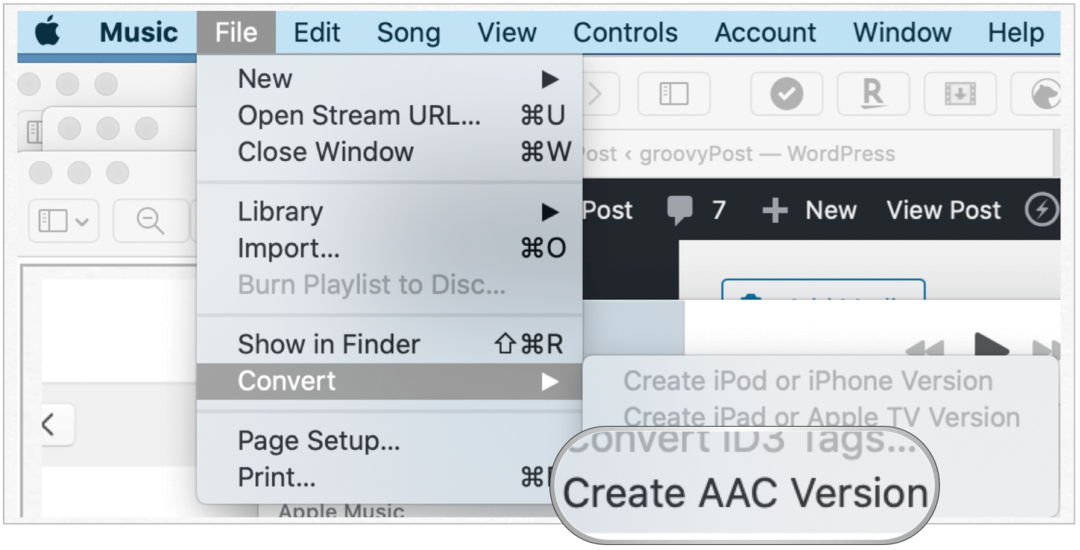
Odavde:
- Na izvorna datoteka, vrati se natrag i ukloni vrijeme pokretanja i zaustavljanja.
- Povucite novoosnovani AAC verzija pjesme na radnu površinu.
- Desnom tipkom miša kliknite datoteku AAC koja se nalazi na radnoj površini, a zatim kliknite Preimenovati. Zapis trenutno ima .m4a proširenje, koje se mora promijeniti u .m4r.
- Promijenite naziv datoteke da odražava .m4r ekstenziju.
- Potvrdite promjenu u skočnom prozoru.

Spremanje na vaš iPhone
Posljednji korak je slanje novoizrađene melodije zvona y0ur na vaš iPhone. Učiniti tako:
- Upotrijebite kabel za spajanje iPhonea na Mac. Ako ste prvi put to učinili, od vas će se zatražiti da vjerujete vezi. Učini tako.
- Klik nalazač na vašem Macu.
- Izaberi svoj telefon pod Lokacije.
- Povucite datoteku zvona u prozor za sinkronizaciju vašeg iPhonea.
Vaša bi datoteka sada trebala biti dostupna kao opcija zvona na vašem telefonu. Vas nemoj morate sinkronizirati vaš iPhone s Mac računarom da bi se to dogodilo.
Upotreba vašeg novog zvuka zvona
- Odaberi postavke aplikaciju na vašem iPhoneu.
- slavina Zvukovi i haptici.
- Odaberi ringtone.
- Pod Melodijama zvona odaberite tvoja novostvorena pjesma kao zadana melodija zvona.
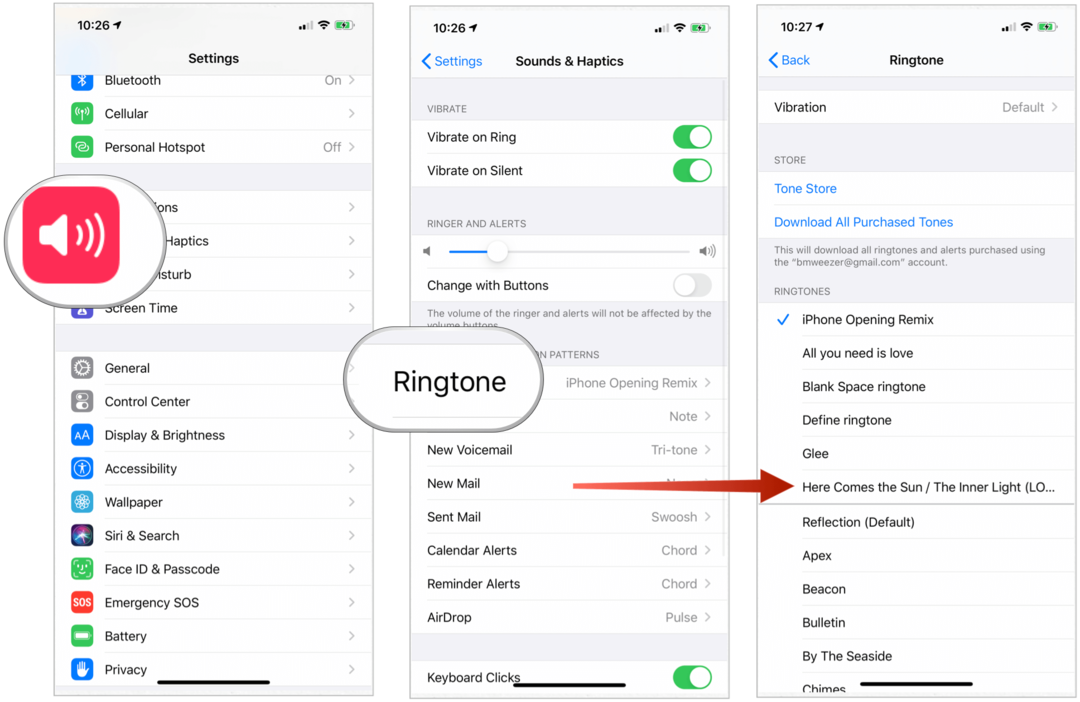
Da biste zvono dodijelili samo pojedinačnim pozivima:
- Odaberi Aplikacija za kontakte na početnom zaslonu iPhonea.
- Odaberite svoje kontakt.
- slavina Uredi gore desno.
- izabrati ringtone.
- Odaberite svoje prilagođena melodija zvona.
- slavina Sastavljeno.
- izabrati Sastavljeno opet.
- Ponovite korake od 1 do 7 da biste zvonu dodijelili drugima s popisa kontakata.
Izrada melodija zvona na vašem Windows 10 računalu
Također možete stvoriti melodije zvona na svom Windows 10 stroju. Koraci za to vrlo su slični onima opisanim gore za Mac korisnike. No, budući da Windows i dalje upotrebljava iTunes aplikaciju, to je aplikacija za upotrebu novih melodija zvona. Međutim vrijedi isto osnovno pravilo. Možete koristiti samo preuzeta iTunes glazba. Zbog autorskih prava, ti ne mogu koristite pjesme Apple Music.
- Klikni na iTunes aplikacija na vašem računalu.
- Pronađite pjesmu koja će se koristiti za vašu melodiju zvona.
- Desnom tipkom miša kliknite tu pjesmu, odaberite Info o pjesmi.
- Odaberi Opcije.
- Označite okvire za Vrijeme početka i zaustavljanja, zatim odaberite početnu i zaustavnu točku za svoju melodiju zvona. Ne bi smjele trajati duže od 30 sekundi. Slušajte pjesmu da biste pronašli onaj dio pjesme koji vam se najviše sviđa.
- Klik u redu.
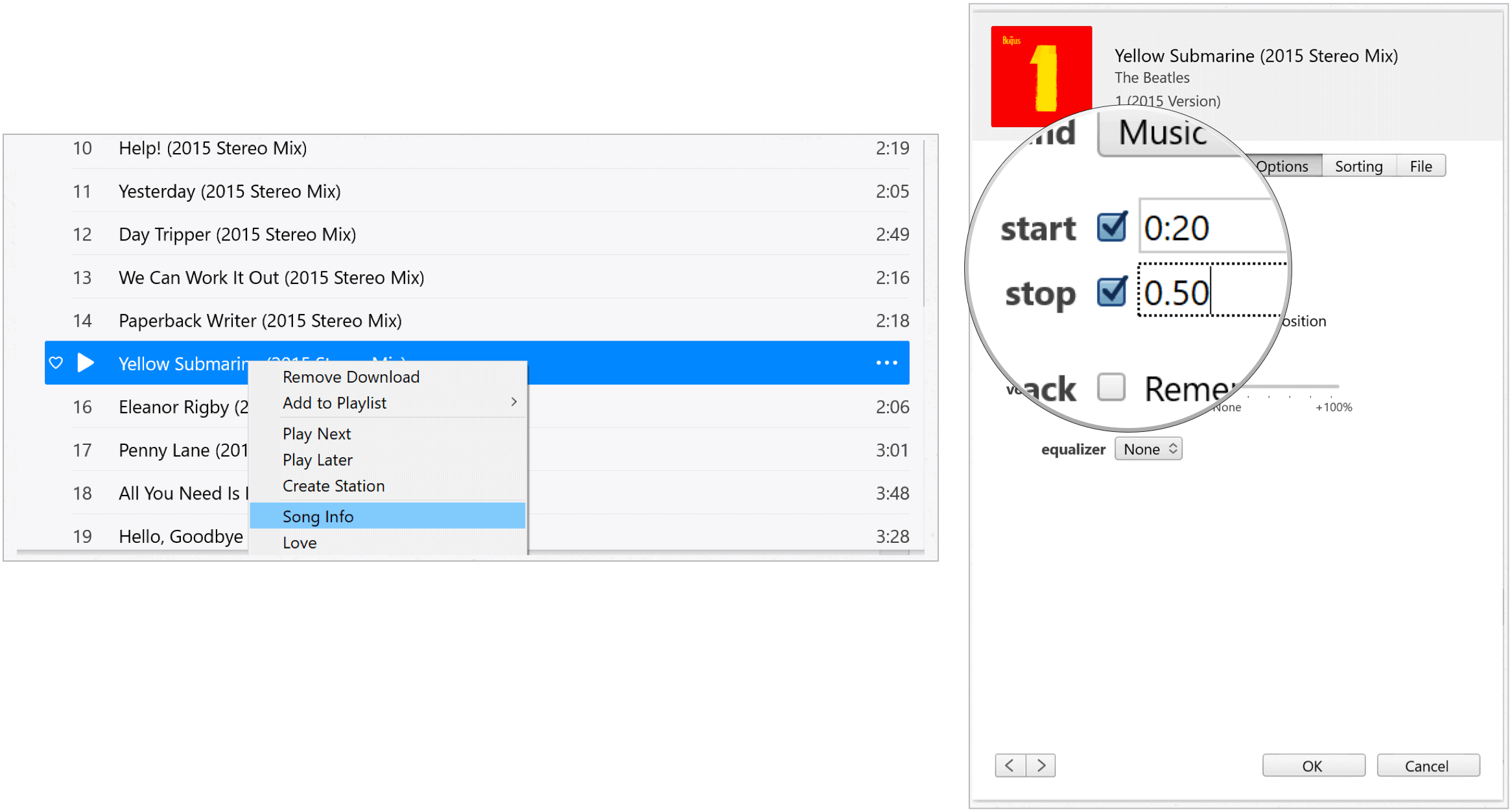
Sljedeći:
- Označite oznaku pjesma upravo ste promijenili aplikaciju iTunes.
- Kliknite Datoteka na alatnoj traci.
- izabrati Pretvori> Stvori AAC verziju.
- Na izvorna datoteka, vrati se natrag i ukloni vrijeme pokretanja i zaustavljanja.
- Povucite novoosnovani AAC verzija pjesme na radnu površinu.
- Desnom tipkom miša kliknite datoteku AAC koja se nalazi na radnoj površini, a zatim kliknite Preimenovati. Zapis trenutno ima .m4a proširenje, koje se mora promijeniti u .m4r. Pobrinite se da možete pogledajte proširenja datoteka u sustavu Windows.
- Promijenite naziv datoteke da odražava .m4r ekstenziju.
- Potvrdite promjenu u skočnom prozoru.
- Dvaput kliknite na datoteku i otvorite ga putem iTunesa. Bez ovog koraka Windows ne zna da je to melodija zvona.
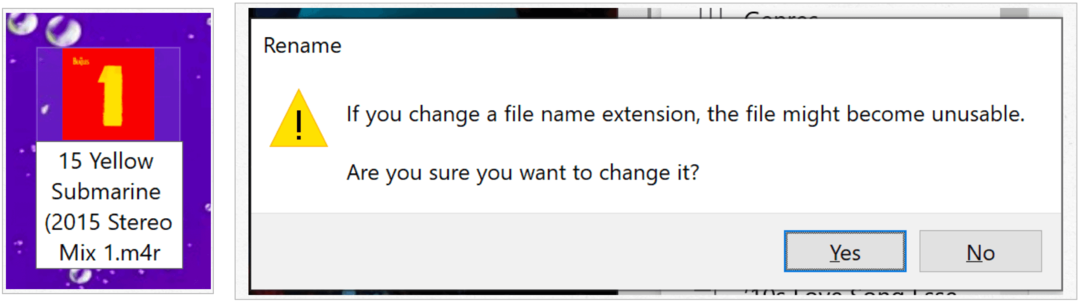
Spremanje na vaš iPhone
Posljednji korak je slanje novoizrađene melodije zvona y0ur na vaš iPhone. Učiniti tako:
- Upotrijebite kabel da biste povezali iPhone sa svojim Windows uređajem. Ako ste prvi put to učinili, od vas će se zatražiti da vjerujete vezi. Učini tako.
- Desnom tipkom miša kliknite melodiju zvona koja vam je na radnoj površini i odaberite Kopirati.
- Klikni na iPhone ikonu u iTunesu, kliknite na tonovi na lijevoj strani ekrana.
- Ići Edit-Paste na iTunes Alatnoj traci.
Vaša bi datoteka sada trebala biti dostupna kao opcija zvona na vašem telefonu. Vas nemoj morate sinkronizirati vaš iPhone s računalom da bi se to dogodilo.
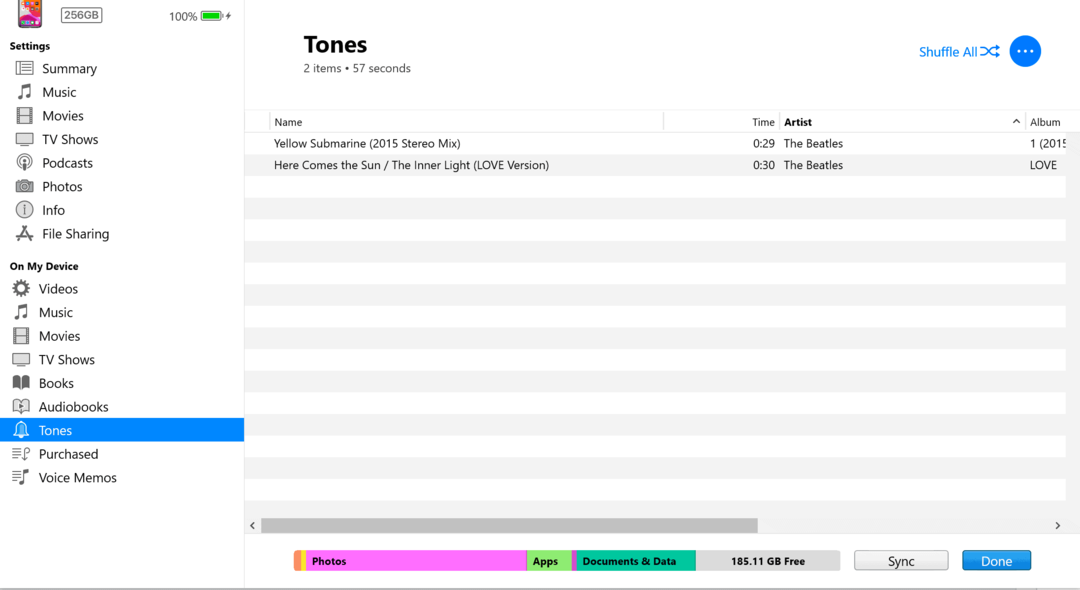
Upotreba vašeg novog zvuka zvona
- Odaberi postavke aplikaciju na vašem iPhoneu.
- slavina Zvukovi i haptici.
- Odaberi ringtone.
- Pod Melodijama zvona odaberite tvoja novostvorena pjesma kao zadana melodija zvona.
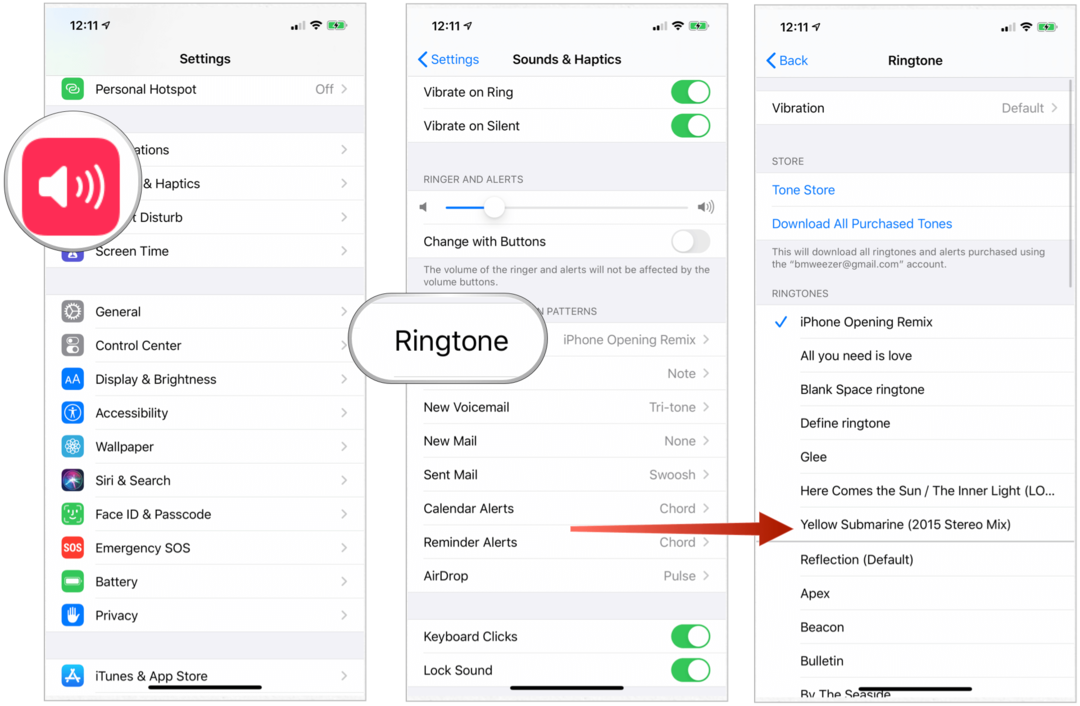
Da biste zvono dodijelili samo pojedinačnim pozivima:
- Odaberi Aplikacija za kontakte na početnom zaslonu iPhonea.
- Odaberite svoje kontakt.
- slavina Uredi gore desno.
- izabrati ringtone.
- Odaberite svoje prilagođena melodija zvona.
- slavina Sastavljeno.
- izabrati Sastavljeno opet.
- Ponovite korake od 1 do 7 da biste zvonu dodijelili drugima s popisa kontakata.
Sažetak
Kao što vidite, najlakši način izrade prilagođenih melodija zvona za vaš iPhone je korištenje GarageBand na vašem uređaju. Također možete koristiti svoj Mac ili Windows slijedeći nekoliko dodatnih koraka.
Što je osobni kapital? 2019. pregled, uključujući kako ga koristimo za upravljanje novcem
Bilo da prvo započinjete s ulaganjem ili ste iskusni trgovac, Personal Capital ima za svakoga ponešto. Evo pogleda na ...